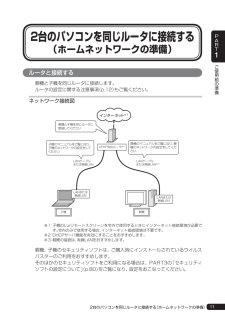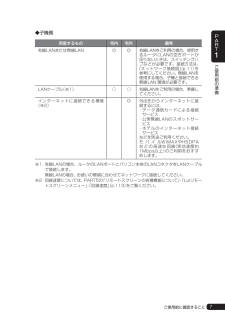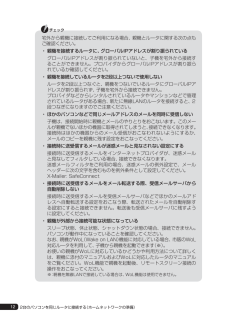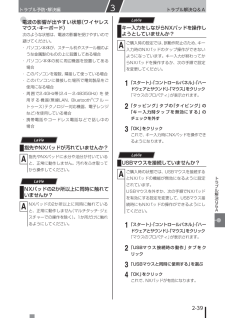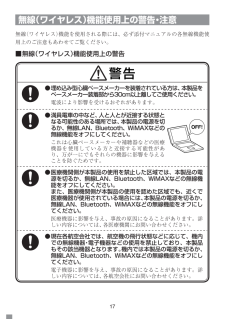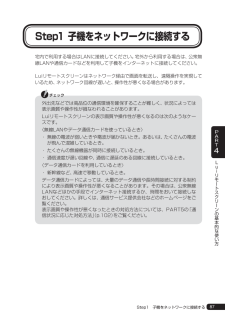Q&A
取扱説明書・マニュアル (文書検索対応分のみ)
"無線LAN" 一致するキーワードは見つかりませんでした。
"無線LAN"80 - 90 件目を表示
親機と子機をネットワークに接続するLuiリモートスクリーンを利用するには、親機と子機が、ルータを使用した同一のネットワーク上にある必要があります。ルータに接続する親機と子機を同じルータに接続します。・ 親機 有線LANで接続することをおすすめします。:・ 子機 有線LANまたは無線LANで接続してください。:ルータ親機子機ネットワークの接続方法について詳しくは、親機および子機のマニュアルをご覧ください。子機、親機のネットワーク設定を確認する子機と親機が「ホームネットワーク」に接続されていることを、子機、親機の順に確認します。チ ッ!ェ クセキュリティソフトがネットワーク通信を遮断しないように、あらかじめ設定を確認してください。設定内容について詳しくは、『Luiリモートスクリーンマニュアル』PART3の「セキュリティソフトの設定について」をご覧ください。親機と子機をネットワークに接続する3Luiかんたんスタートマニュアル
5ご使用前の準備PART1■ネットワーク接続をするために用意するもの◎: 利用シーンに関係なく、Luiリモートスクリーン使用にあたり必須○:サービスや機能を利用する場合に必要◆親機側用意するもの 宅内 宅外 備考ルータ(※1※2)UPnP対応 ◎UPnPは、複雑な操作をすることなく、機器をネットワークに接続し、ネットワークを通じて操作する規格です。DHCP対応 ○ ○DHCP機能を有効にすることをおすすめします。DHCPは、機器がネットワークに接続する際に必要な情報を提供する機能です。グローバルIPアドレスの割り当て◎グローバルIPアドレスは、インターネットにつながっている機器に割り振られた、ほかと重複することのないIPアドレスです。宅外でLuiリモートスクリーンを利用するには、ご自宅のルータにグローバルIPアドレスが割り振られている必要があります。グローバルIPアドレスは「動的」「固定」のどちらでもかまいません。ご自宅のルータにグローバルIPアドレスが割り振られているかについては、ご利用の「インターネットサービスプロバイダ」(プロバイダ)にお問い合わせください。有線LANまたは無線LAN◎ ◎有線LANをご...
6用意するもの 宅内 宅外 備考ブロードバンド回線 ◎宅外でLuiリモートスクリーンを利用するには、インターネットサービスプロバイダ(プロバイダ)とのご契約が必要になります。回線速度(上り回線の帯域)の目安は、親機側のブロードバンド回線が1Mbps以上(FTTH)を推奨します。回線速度の詳細は、ご利用のプロバイダにお問い合わせください。※1: 有線LANの場合、ルータのLANポートとパソコン本体のLANコネクタをLANケーブルで接続します。 無線LANの場合、お使いの環境に合わせてネットワークに接続してください。※2: ルータのファームウェアを最新にしてください。ファームウェアは、ルータの動作を制御するソフトウェアで、ルータに内蔵されています。お使いのルータのメーカーのホームページからダウンロードすることで、最新の機能を利用できます。詳しくは、ルータのマニュアルをご覧ください。※3: 受信メールサーバが、「HTTP(Webメール)」「Microsoft Exchange Server」「IMAP」「POP3 over SSL」などPOP3以外のメールアカウントは使用できません。ご使用前に確認すること
11ご使用前の準備PART12台のパソコンを同じルータに接続する (ホームネットワークの準備)ルータと接続する親機と子機を同じルータに接続します。ルータの設定に関する注意事項(p.12)もご覧ください。ネットワーク接続図UPnP対応ルー タ※2 LANケーブルまたは無線LANLANケーブルまたは無線LAN※3LANまた は無線LAN子機親機インターネッ ト※1親機のマニュアルをご覧になり、 親機のネットワークの設定をしてください子機のマニュアルをご覧になり、子機のネットワーク の設定をし てください親機と子機を同じルータ に接続してくださいLANまた は無線LAN※1: 子機のLuiリモートスクリーンを宅外で使用するときにインターネット接続環境が必要です。宅内のみで使用する場合、インターネット接続環境は不要です。※2:DHCPサーバ機能を有効にすることをおすすめします。※3:親機の接続は、有線LANをおすすめします。親機、子機のセキュリティソフトは、ご購入時にインストールされているウイルスバスターのご利用をおすすめします。そのほかのセキュリティソフトをご利用になる場合は、PART3の「セキュリティソフトの設...
7ご使用前の準備PART1◆子機側用意するもの 宅内 宅外 備考有線LANまたは無線LAN ◎ ◎有線LANをご利用の場合、使用するルータにLANの空きポートが足りないときは、スイッチングハブなどが必要です。接続方法は、「ネットワーク接続図」(p.11)を参考にしてください。無線LANを使用する場合、子機と接続できる無線LAN 環境が必要です。LANケーブル(※1)○ ○有線LANをご利用の場合、準備してください。インターネットに接続できる環境(※2)◎外出先からインターネットに接続するには、・データ通信カードによる接続サービス・公衆無線LANのスポットサービス・ホテルのインターネット接続サービスなどを別途ご利用ください。モ バ イ ルWiMAXやHSDPAなどの高速な回線(実効速度約1Mbps以上)のご利用をおすすめします。※1: 有線LANの場合、ルータのLANポートとパソコン本体のLANコネクタをLANケーブルで接続します。 無線LANの場合、お使いの環境に合わせてネットワークに接続してください。※2: 回線速度については、PART5の「リモートスクリーンの各種機能について」-「Luiリモートスクリー...
12宅外から親機に接続してご利用になる場合、親機とルータに関する次の点もご確認ください。・ 親機を接続するルータに、グローバルIPアドレスが割り振られている グローバルIPアドレスが割り振られていないと、子機を宅外から接続することができません。プロバイダからグローバルIPアドレスが割り振られているか確認してください。・ 親機を接続しているルータを2段以上つないで使用しない ルータを2段以上つなぐと、親機をつないでいるルータにグローバルIPアドレスが割り振られず、子機を宅外から接続できません。 プロバイダなどからレンタルされているルータやマンションなどで管理されているルータがある場合、新たに無線LANのルータを接続すると、2段つなぎになりますのでご注意ください。・ ほかのパソコンなどで同じメールアドレスのメールを同時に受信しない 子機は、接続開始時に親機とメールのやりとりをおこないます。このメールが親機でないほかの機器に取得されてしまうと、接続できなくなります。 接続時はほかの機器からのメール受信がおこなわれないようにするか、メールのコピーを親機に残す設定をおこなってください。・ 接続時に送受信するメ...
2-39トラブル解決Q&A トラブル予防・解決編3トラブル解決Q&A●電波の影響が出やすい状態(ワイヤレスマウス・キーボード)次のような状態は、電波の影響を受けやすいので避けてください。・ パソコン本体が、スチール机やスチール棚のような金属製のものの上に設置してある場合・ パソコン本体の前に周辺機器を設置してある場合・ このパソコンを複数、隣接して使っている場合・ このパソコンに隣接した場所で電気製品をご使用になる場合・ 周囲で2.4GHz帯(2.4~2.4835GHz)を 使用す る 機器(無線LAN、Bluetooth®(ブ ル ートゥース)テクノロジー対応機器、電子レンジなど)を使用している場合・ 携帯電話やコードレス電話などで話し中の場合LaVie指先やNXパッドが汚れていませんか?A指先やNXパッドに水分や油分が付いていると、正常に動作しません。汚れをふき取ってから操作してください。LaVieNXパッドの2か所以上に同時に触れていませんか?ANXパッドの2か所以上に同時に触れていると、正常に動作しません(マルチタッチ・ジェスチャーでの操作を除く)。1か所だけに触れるようにしてください。LaVieキー...
17無線(ワイヤレス)機能使用上の警告・注意無線(ワイヤレス)機能を使用される際には、必ず添付マニュアルの各無線機能使用上のご注意もあわせてご覧ください。■ 無線(ワイヤレス)機能使用上の警告● 埋め込み型心臓ペースメーカーを装着されている方は、本製品をペースメーカー装着部から30cm以上離してご使用ください。電波により影響を受けるおそれがあります。● 満員電車の中など、人と人とが近接する状態となる可能性のある場所では、本製品の電源を切るか、無線LAN、Bluetooth、WiMAXなどの無線機能をオフにしてください。これは心臓ペースメーカーや補聴器などの医療機器を使用している方と近接する可能性があり、万が一にでもそれらの機器に影響を与えることを防ぐためです。● 医療機関側が本製品の使用を禁止した区域では、本製品の電源を切るか、無線LAN、Bluetooth、WiMAXなどの無線機能をオフにしてください。 また、医療機関側が本製品の使用を認めた区域でも、近くで医療機器が使用されている場合には、本製品の電源を切るか、無線LAN、Bluetooth、WiMAXなどの無線機能をオフにしてください。医療機器に影響を...
87Luiリモ トスクリ ンの基本的な使い方PART4Step1 子機をネットワークに接続する宅内で利用する場合はLANに接続してください。宅外から利用する場合は、公衆無線LANや通信カードなどを利用して子機をインターネットに接続してください。Luiリモートスクリーンはネットワーク経由で画面を転送し、遠隔操作を実現しているため、ネットワーク回線が遅いと、操作性が悪くなる場合があります。外出先などでは高品位の通信環境を確保することが難しく、状況によっては表示画質や操作性が損なわれることがあります。Luiリモートスクリーンの表示画質や操作性が悪くなるのは次のようなケースです。〈無線LANやデータ通信カードを使っているとき〉・ 無線の電波が弱いときや電波が届かないとき。あるいは、たくさんの電波が飛んで混雑しているとき。・ たくさんの無線機器が同時に接続しているとき。・ 通信速度が遅い回線や、通信に遅延のある回線に接続しているとき。〈データ通信カードを利用しているとき〉・ 新幹線など、高速で移動しているとき。データ通信カードによっては、大量のデータ通信や長時間接続に対する制約により表示画質や操作性が悪くなることがあり...
123PART5リモ トスクリ ンを使うGPUパワーモードについてNVIDIA社のグラフィックアクセラレータが搭載されているパソコンの特定のモデルでは、GPUパワーモードを使用できます。使用可能なモデルについては、次のホームページでご確認ください。http://121ware.com/catalog/taioukiki/GPUパワーモード使用時は、NVIDIA社のグラフィックアクセラレータの演算機能を使用します。そのため、リモートスクリーン機能をより便利に利用できます。GPUパワーモードの特長● フルHDで画面を遠隔操作することができます(宅内接続の場合)(※) 子機で画面解像度をフルHD(1920×1080ドット)で表示している場合、親機から転送する画面の解像度もフルHDで転送します。より広い画面を利用した遠隔操作を快適に利用できます。 フルHD画面を転送する場合、親機、子機は1000BASE-Tや高速無線LAN(IEEE802.11n)で接続することをおすすめします。※:宅外から接続する場合は、WXGA(1280×768ドット)で接続されます。● より多くのソフトを遠隔操作することができます GPU...